Siti per tradurre documenti
Hai appena ricevuto un documento in una lingua che non conosci e vorresti tradurlo affinché tu possa capirne il contenuto. Essendo il documento in questione composto da più pagine, vorresti evitare di copiarne manualmente il testo e incollarlo su qualche traduttore online. Per questo motivo, ti stai chiedendo se esiste qualche soluzione che permetta di caricare e tradurre automaticamente un documento.
Se le cose stanno effettivamente così, lascia che sia io a indicarti alcuni siti per tradurre documenti che potrebbero fare al caso tuo. Nei prossimi paragrafi di questa guida, infatti, ti indicherò una serie di servizi online, sia gratuiti che a pagamento, che consentono di caricare documenti e scaricarne la versione tradotta nella lingua di proprio interesse tra quelle supportate.
Se sei d'accordo, direi di non perdere altro tempo prezioso ed entrare nel vivo di questo tutorial. Mettiti comodo, valuta attentamente ogni soluzione che sto per proporti e scegli quella che ritieni più adatta alle tue esigenze. Così facendo, ti assicuro che riuscirai a tradurre un documento online nella lingua desiderata. Buona lettura!
Indice
Google Traduttore
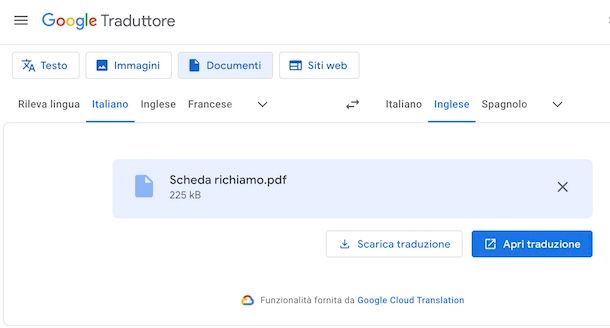
Tra i primi siti per tradurre documenti che ti consiglio di provare c'è sicuramente Google Traduttore. Infatti, il celebre servizio gratuito di traduzione online di Google dispone anche di una specifica funzionalità che, caricando un documento, ne permette la traduzione.
Entrando più nello specifico, Google Traduttore permette il caricamento di documenti in formato PDF, DOCX, PPTX e XLSX a patto che siano di dimensioni inferiori a 10 MB. Inoltre, i documenti PDF non devono contenere più di 300 pagine.
Ti sarà utile sapere che il documento tradotto può essere scaricato sul proprio computer e mantiene non solo il formato originale ma anche la formattazione. Tuttavia, nell'angolo in alto a sinistra di ogni pagina del documento, verrà inserita la scritta Machine Translated by Google a indicare appunto che il documento è stato tradotto con Google Traduttore.
Detto ciò, tutto quello che devi fare per traduttore un documento con Google Traduttore e collegarti alla pagina principale del servizio e selezionare l'opzione Documenti. Adesso, trascina il documento da tradurre in prossimità della voce Trascina qui o clicca sul pulsante Sfoglia i tuoi file, per caricare il documento da tradurre.
Completato il caricamento, seleziona la lingua del documento e quella nella quale desideri tradurlo. Per esempio, se eri alla ricerca di siti per tradurre documenti da inglese a italiano, dovrai selezionare l'opzione Inglese per quanto concerne la lingua del documento (puoi anche lasciare impostato Rileva lingua, che permette di rilevare automaticamente la lingua) e Italiano per indicare quella di traduzione.
Clicca, poi, sul pulsante Traduci, attendi pochi instanti affinché il documento sia tradotto e seleziona l'opzione di tuo interesse tra Scarica traduzione, per scaricare il documento tradotto, o Apri traduzione (disponibile solo per alcuni formati di file), per visualizzare la traduzione direttamente online. Per approfondire l'argomento, ti lascio alla mia guida su come usare Google Traduttore.
Infine, ci tengo a sottolineare che seppur Google Traduttore sia disponibile sotto forma di applicazione per dispositivi Android e iPhone/iPad, questa non consente di tradurre documenti tramite l'apposita funzionalità.
DocTranslator
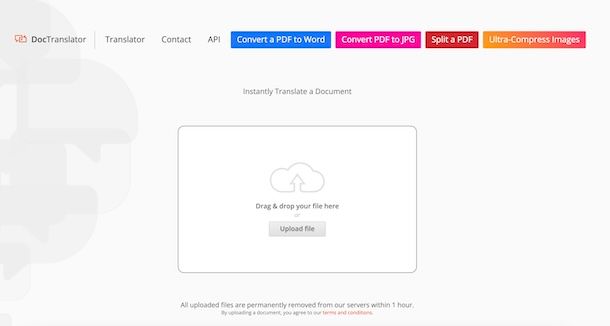
Se sei alla ricerca di siti per traduttore documenti PDF puoi prendere in considerazione anche DocTranslator. È un servizio online gratuito, non richiede la creazione di un account e supporta oltre 100 lingue. Oltre a documenti PDF, consente la traduzione di numerosi altri formati, come DOC, DOCX, TXT, RTF, ODT, XML, PPT, XLS, XLSX, ODS e diversi altri ancora.
Inoltre, ti sarà utile sapere che tutti i documenti caricati e tradotti vengono eliminati in modo permanente dai server di DocTranslator entro un'ora dal caricamento.
Se ritieni questa una valida soluzione per tradurre i tuoi documenti, collegati al sito ufficiale di DocTranslator, clicca sul pulsante Carica file e procedi al caricamento del documento di tuo interesse. Seleziona, poi, la lingua del documento e la lingua della traduzione tramite gli appositi menu a tendina e premi sul pulsante Traduci.
Attendi, quindi, pochi istanti affinché il documento sia tradotto e fai clic sull'opzione Download your translated document!, per scaricare il documento sul tuo computer.
Il documento tradotto mantiene lo stesso formato e la stessa formattazione del documento originale. Tieni presente, però, che nell'angolo in alto a sinistra della prima pagina verrà inserito un breve messaggio a indicare che il documento è stato tradotto automaticamente con DocTranslator.
Canva
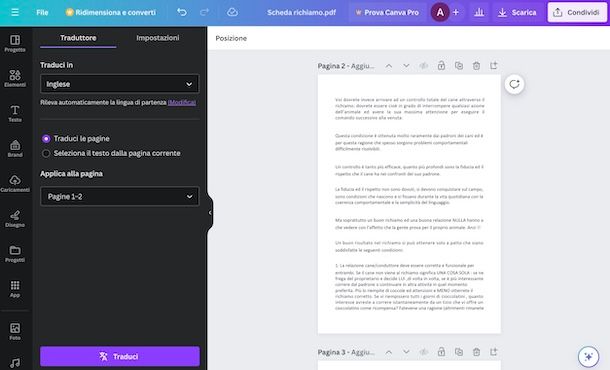
Canva è un valido strumento di progettazione grafica che permette non solo di creare loghi, fare presentazioni e altre tipologie di documenti ma che dispone di numerose altre funzionalità e che permette anche la traduzione di documenti.
Entrando più nello specifico, lo strumento di traduzione di Canva consente di tradurre gratuitamente fino a 50 pagine in 134 lingue e supporta documenti in formato DOC e PDF. Per aumentare il numero di pagine da tradurre, è possibile attivare Canva Pro, la versione in abbonamento di Canva a partire da 11,99 euro/mese con 30 giorni di prova gratuita.
Dopo aver creato il tuo account, collegati alla pagina Doc Translator di Canva, clicca sul pulsante Carica il file e seleziona il documento da tradurre. Automaticamente, verrà creato un nuovo progetto con importato il documento appena caricato.
Adesso, seleziona la lingua nella quale desideri tradurre il documento nel menu a tendina Traduci in e, agendo nella sezione Applica alla pagina, apponi il segno di spunta accanto alle pagine che desideri tradurre. In alternativa, selezionando l'opzione Seleziona il testo della pagina corrente, puoi anche tradurre porzioni di testo di una specifica pagina.
Selezionando la scheda Impostazioni, invece, puoi abilitare ulteriori opzioni. Per esempio, apponendo il segno di spunta accanto alla voce Duplica pagina durante la traduzione, verrà creata una nuova pagina con la traduzione senza trascrivere quella originale.
Quando sei pronto per avviare la traduzione, clicca sul pulsante Traduci e attendi che la barra d'avanzamento raggiunga il 100%. Infine, premendo sull'opzione Scarica collocata nel menu in alto, puoi scaricare il documento nel formato che preferisci tra quelli disponibili (es. PDF). Per saperne di più, puoi fare riferimento alla mia guida su come usare Canva.
Reverso
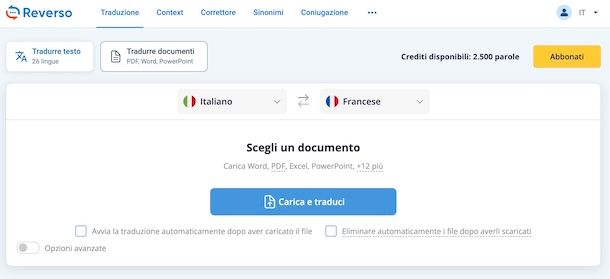
Reverso è un celebre servizio di traduzione online che consente anche di tradurre documenti in formato PDF, DOC, PPT e XLS (e altre tipologie di file, come XML e CSV) in oltre 25 lingue.
La versione gratuita offre la traduzione di 2.500 parole e i documenti caricati non devono superare i 2,5 MB di dimensione. Inoltre, i file PDF possono avere un massimo di 10 pagine. Coloro che desiderano aumentare questi limiti, possono acquistare singoli pacchetti che, oltre ad aumentare il numero di parole che è possibile tradurre (a partire da 10 euro per ulteriori 2.500 parole), consentono anche di caricare documenti fino a 120 MB e fino a 250 pagine per i file PDF.
In alternativa, sono disponibili anche piani in abbonamento: per esempio, Reverso Premium (9,99 euro/mese o 6,49 euro/mese con fatturazione annuale) offre 6.000 parole di traduzione al mese, con la possibilità di caricare file fino a 30 MB e fino a 100 pagine per i file PDF. Inoltre, tutti i piani consentono anche la traduzione di documenti scansionati e offrono strumenti per modificare i documenti online.
Per tradurre un documento con Reverso, collegati alla pagina principale del servizio e procedi alla creazione del tuo account gratuito, cliccando sul pulsante Accedi, in alto a destra, e selezionando l'opzione Registrazione dal menu apertosi. Puoi anche accedere a Reverso utilizzando il tuo account Facebook, Google o Apple.
Dopo aver creato e attivato il tuo account, seleziona la lingua del documento che desideri tradurre e la lingua della traduzione tramite gli appositi menu a tendina e, se desideri che il documento caricato venga eliminato automaticamente da Reverso entro 24 ore dal caricamento, apponi il segno di spunta accanto all'opzione Eliminare automaticamente i file dopo averli scaricati.
Inoltre, se desideri avviare la traduzione del documento caricato appena viene completato l'upload, attiva anche l'opzione Avvia la traduzione automaticamente dopo aver caricato il file. Clicca, poi, sul pulsante Carica e traduci e seleziona il file da caricare, che verrà automaticamente tradotto una volta completato il caricamento. Se, invece, non hai attivato l'opzione che ti ho indicato in precedenza, premi sul pulsante Tradurre in modo da avviare la traduzione manualmente.
Completata la traduzione, il file tradotto verrà automaticamente scaricato sul tuo computer. Se così non fosse, puoi avviare tu stesso il download premendo sul pulsante Scarica, mentre selezionando l'opzione Rivedi traduzione puoi vedere tutti i dettagli della traduzione ed eventualmente apportare modifiche.
Se prima di avviare il caricamento del file da tradurre non hai abilitato l'opzione per eliminarlo automaticamente dopo averlo scaricato, il documento originale e quello tradotto rimarranno disponibili sul tuo account, nella sezione I tuoi ultimi documenti.
Da qui, oltre alla possibilità di scaricare ogni singolo file cliccando sul pulsante Scarica, hai la possibilità di visualizzare i dettagli della traduzione (es. il numero di parole tradotte), rinominare un documento, revisionare la traduzione o cancellarlo definitivamente.
Altri siti per tradurre documenti
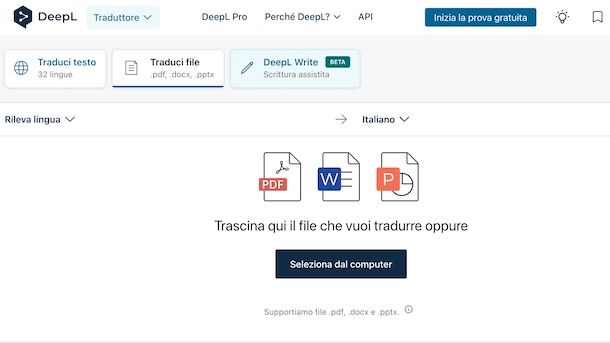
Come dici? Vorresti conoscere altri siti per tradurre documenti? In tal caso, sarai contento di sapere che esistono diversi altri servizi che consentono di farlo: ecco, dunque, altre soluzioni di questo genere che puoi prendere in considerazione.
- DeepL Translate — è un altro valido traduttore online che permette anche la traduzione di documenti. Nella versione gratuita, che richiede la creazione di un account, permette di tradurre tre documenti al mese ed esclusivamente file PDF, DOCX e PPTX di massimo 5 MB. Per aumentare il numero di traduzioni consentite mensilmente e la dimensione dei singoli documenti, oltre alla possibilità di usufruire di funzionalità aggiuntive, è necessario attivare DeepL Pro con abbonamenti a partire da 8,99 euro/mese con 30 giorni di prova gratuita.
- ChatGPT — coloro che hanno attivato un abbonamento a ChatGPT e, dunque, hanno la possibilità di usare ChatGPT 4.0, possono anche caricare documenti e richiederne la traduzione a ChatGPT. Nella versione gratuita, invece, è possibile effettuare la traduzione di un documento solo copiando e incollando il relativo testo nella chat. Per saperne di più, ti lascio alla mia guida su come funziona ChatGPT.
- TextCortex — è uno strumento basato sull'intelligenza artificiale che offre numerosi strumenti per creare contenuti. Tra questi c'è anche un traduttore online che permette di caricare documenti PDF e tradurli in oltre 25 lingue. Nella versione gratuita consente la traduzione di 500 parole per documento, limitazione che è possibile rimuovere attivando uno dei piani in abbonamento personalizzabili secondo quelle che sono le proprie esigenze.

Autore
Salvatore Aranzulla
Salvatore Aranzulla è il blogger e divulgatore informatico più letto in Italia. Noto per aver scoperto delle vulnerabilità nei siti di Google e Microsoft. Collabora con riviste di informatica e cura la rubrica tecnologica del quotidiano Il Messaggero. È il fondatore di Aranzulla.it, uno dei trenta siti più visitati d'Italia, nel quale risponde con semplicità a migliaia di dubbi di tipo informatico. Ha pubblicato per Mondadori e Mondadori Informatica.






